ps如何导出cmyk
这篇文章主要介绍“ps如何导出cmyk”的相关知识,小编通过实际案例向大家展示操作过程,操作方法简单快捷,实用性强,希望这篇“ps如何导出cmyk”文章能帮助大家解决问题。
ps导出cmyk的方法:
1、首先打开ps,然后点击任务栏中的“图像”。
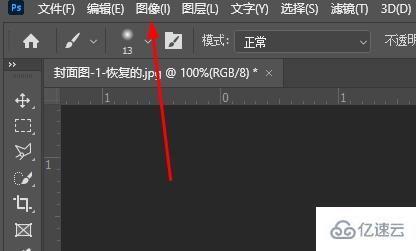
2、之后点击下拉中的“模式”。
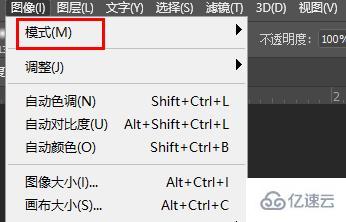
3、在模式右侧选择“cmyk颜色”。
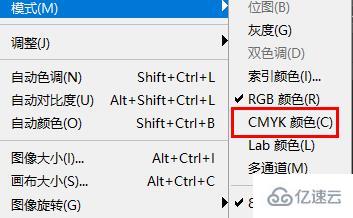
4、之后点击确定即可成功的进行转换。
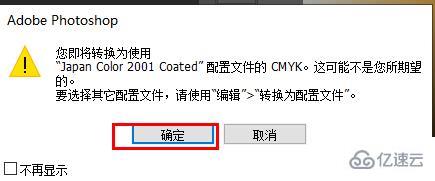
5、在点击任务栏的“文件”选择“导出”即可。
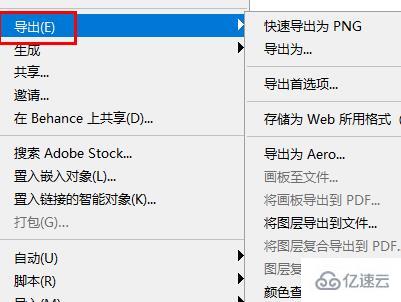
关于“ps如何导出cmyk”的内容就介绍到这里了,感谢大家的阅读。如果想了解更多行业相关的知识,可以关注蜗牛博客行业资讯频道,小编每天都会为大家更新不同的知识点。
免责声明:本站发布的内容(图片、视频和文字)以原创、转载和分享为主,文章观点不代表本网站立场,如果涉及侵权请联系站长邮箱:niceseo99@gmail.com进行举报,并提供相关证据,一经查实,将立刻删除涉嫌侵权内容。版权声明:如无特殊标注,文章均为本站原创,转载时请以链接形式注明文章出处。

















评论